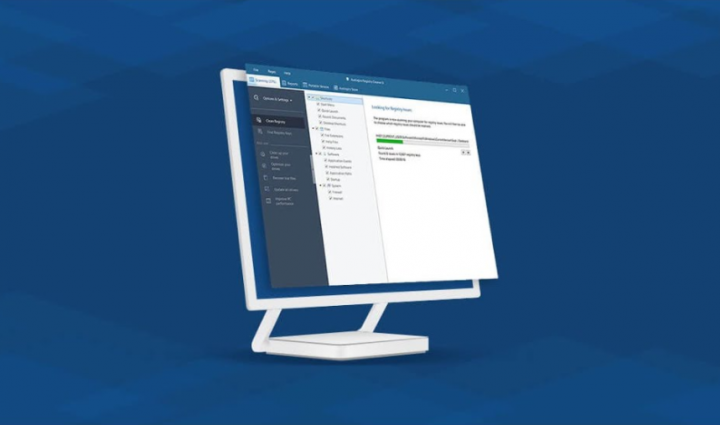Parimad discordi näpunäited ja nipid 2021. aastal
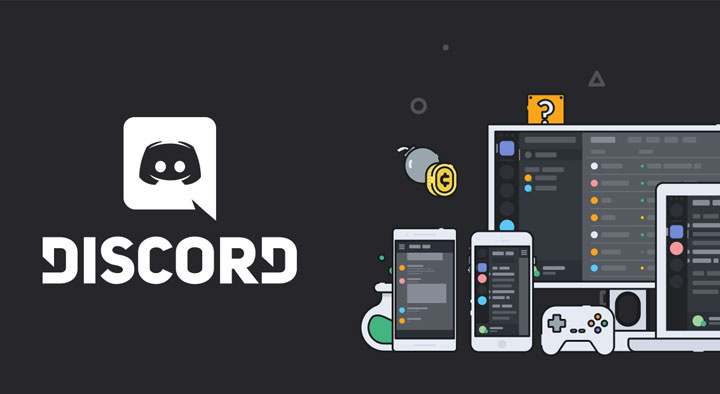 Inimestele meeldib suhelda ja suhelda oma sõprade ja peredega. Isegi nendel keerulistel aegadel kasutavad inimesed oma lähedastega kohtumiseks ja rääkimiseks kõiki nende käsutuses olevaid ressursse. Olenemata sellest, kas räägite ammu kadunud sõbraga videokõnes, sõnumeid vahetate rakenduste kaudu või puudutate kaugtöö ajal baasi, pole inimesed jätnud kivi pööramata. Mängijad ei erine, mistõttu on võrgumängud ilma vestluseta puudulikud.
Inimestele meeldib suhelda ja suhelda oma sõprade ja peredega. Isegi nendel keerulistel aegadel kasutavad inimesed oma lähedastega kohtumiseks ja rääkimiseks kõiki nende käsutuses olevaid ressursse. Olenemata sellest, kas räägite ammu kadunud sõbraga videokõnes, sõnumeid vahetate rakenduste kaudu või puudutate kaugtöö ajal baasi, pole inimesed jätnud kivi pööramata. Mängijad ei erine, mistõttu on võrgumängud ilma vestluseta puudulikud.
Aastate jooksul on mängijatel olnud probleeme, nagu suhtlemine teise kaasmängijaga ja grupi kokkupanek, et oma võrgumänge käima lükata. Kuid näib, et Discordi kasutuselevõtt on kõik need probleemid täielikult lahendanud. Ehkki see võib sarnaneda Skype'i või Slackiga, eristab Discordi muust see, et rakendus on mõeldud peamiselt mängijatele ja sellel on kümneid funktsioone.
Peamine põhjus, miks kõik ebakõla kasutavad, on mängusisene vestlus ja meeskonna kokkusaamine, et mäng alustada. Discordis on aga enamat kui lihtsalt veebivestlus. Selles artiklis oleme välja toonud mõned parimad Discordi nipid ja näpunäited, mida saate vähemalt korra proovida
7 parimat ebakõla nõuannet ja nippi
Kui arvate, et Discord on loodud ainult meeskonna tööle panemiseks ja vestlemiseks, võiksite uuesti mõelda. Discordis on rohkem kui see, mis esmapilgul paistab. Peamiselt mängijatele mõeldud rakendust kasutavad nüüd kõik alates ettevõtetest kuni krüptoinvestoriteni. Kuigi rakendust on suhteliselt lihtne kasutada, on sellel ka kümneid näpunäiteid ja nippe, mida saate uurida. Siin on seitse parimat Discordi näpunäidet ja nippi:
1. Klaviatuuri otseteed
Teie klaviatuur ei ole ainus koht, kus on klaviatuuri otseteed. Ka Discordis on kuvatud hunnik kiirklahve. Oletame, et olete pingelises võrgulahingus ja leiate end pidevalt vestlemas. Sel juhul võivad need Discordi kiirklahvid töö oluliselt lihtsamaks muuta, võimaldades teil nende otseteede vahel kiiresti ümber lülituda.
Siin on mõned sagedamini kasutatavad Discordi klaviatuuri otseteed
- Serveri lüliti: Ctrl + Alt alla/üles
- Kanali lüliti: Alt + üles/alla
- Lugemata sõnumite vahel lülitumine: Alt + tõstuklahv üles/alla
- Märkige kanal loetuks: esc
- Märkige server loetuks: Tõstuklahv + Esc
- Hüppa vanima lugemata sõnumi juurde: Tõstuklahv + Pg üles
- Liikuge läbi emotikonide akna: Ctrl + E
- Lülita kurdiks: Ctrl + tõstuklahv D
- Vasta kõnele: Ctrl + Enter
- Redigeeri viimast sõnumit: Üles
- Keeldu kõnest: esc
- Otsesõnumi otsimine/käivitamine: Ctrl + K
- Looge privaatne grupp: Ctrl + tõstuklahv + T
- Vaigista: Ctrl + tõstuklahv + M
- Kurtis: Ctrl + tõstuklahv + D
- Faili üleslaadimine: Ctrl + tõstuklahv + U
- Kerige läbi vestluse: Lk üles/ lk alla
- Discordi kiirklahvide sisse- ja väljalülitamine: Control + /
Mõned neist Discordi klaviatuuri otseteedest aitavad teil sõnumit edastada ilma klaviatuurile liiga palju aega kulutamata. Need otseteed võimaldavad teil seda kõike teha alates serveri navigeerimisest kuni mitme discordi kiirklahvi vahel vahetamiseni. Pange tähele, et need Discordi kiirklahvid erinevad Discordi kiirklahvidest. See tähendab, et te ei saa neid redigeerida/eemaldada.
2. Discordi kiirklahvid
Lisaks mõnele suurepärastele kiirklahvidele võimaldab Discord teil määrata ka Discordi kiirklahve (klahvikombinatsioone). Need klahvikombinatsioonid aktiveerivad teatud rakendusesisesed toimingud. Seadete vahel saate liikuda ühe kiirklahvi või mitme kiirklahviga. Need Discordi kiirklahvid leiate teie arvutist Kasutaja seaded. Klõpsake oma Discordi rakenduse vasakus alanurgas oleval hammasrattal.

paketti ei jõudnud kunagi amazon
Siin on saadaval erinevad Discordi kiirklahvid. Discordi kiirklahvi saate määrata, valides nupu „Lisa klahvikombinatsioon”, mis avab rippmenüü, mis kuvab kõik saadaolevad valikud.
- Aktiveerige Overlay Chat
- Push to Talk (tavaline)
- Push To Talk (prioriteetne)
- Lülitage vaigistus sisse
- Lülitage Kurt sisse
- Lülitage MIDA
- Lülitage voogedastusrežiim sisse
- Ülekatte sisse- ja väljalülitamine
- Lülitage ülekatte lukustus sisse
Discordi kiirklahvi määramiseks minge aadressile Kasutaja seaded ja klõpsake valikul ' Klahvisidemed .” Puudutage nuppu Salvesta klahvikombinatsioon oma valitud Discordi kiirklahvi seadistamiseks
3. Discord Bots
Alates Facebookist kuni Tinderini on robotid nüüdseks saanud iga suhtlusrakenduse osaks. Need robotid on vastavalt konfigureeritud teenima mitut eesmärki korraga. Samuti on Discordil loend kogukonnas välja töötatud robotitest, mis suudavad täita serveri konkreetseid vajadusi. Erinevad Discordi robotid võivad teie äri eest hoolitseda.
Näiteks: abiga Statbot, saate oma serveri andmeid täpselt jälgida
rebasesport läheb Kanadasse
The Juht bot võimaldab teil delegeerida kõik keerulised ülesanded Discordi haldurile.
The Trivia Bot võimaldab teil käivitada viktoriini/triviavõistluse.
The Sünnipäev Bot võimaldab kohandatavate teadaannete abil sünnipäevi tähistada.
Abimees. gg bot sobib suurepäraselt klienditeenindusmeeskondadele, kuna see võimaldab teil märgistada konkreetsed kanalid/serverid, et suunata sõnum õigele meeskonnale.
Enamik neist robotitest on tasuta ja neid on lihtne paigaldada. Samuti saate administraatorina serverisse lisada erinevaid uusi roboteid.
Loe ka: Kuidas peatada Microsoft Teamsi hüppamine
4. Võltssõnumid Discordi abil
Kontrolli elemendi abil saate muuta veebilehe moodustavat HTML-, CSS- ja Javascripti koodi. Saate neid koode muuta kasutades Ctrl + tõstuklahv + I iga kord, kui sirvite teatud veebisaiti. See kontrollielement võimaldab teil oma sõpradega nalja teha, võltsides sõnumeid, asendades teksti ja kasutades arendaja tööriistade abil isegi emotikone muutmist.
Inspect Element võimaldab teil muuta teksti, kasutajanimesid, hüüdnimesid ja emotikone ning sobib hästi sellistele brauseritele nagu Google Chrome, Safari, Firefox, Microsoft Edge, Internet Explorer ja Opera. Discordis võltsitud sõnumite kontrollimise elemendi abil järgige antud samme.
- Otsige üles tekst, mida soovite asendada
- Valige tekst
- Tõstke esile tekst sisse Sinine
- Paremklõpsake valitud tekstil
- Puudutage nuppu 'Kontrolli'
- Esiletõstetud tekst on nüüd nähtav kontrollielemendi paremas servas
- Topeltklõpsake esiletõstetud sõnumil aknas Inspect Element
- Asendage tekst/sõnum teie valitud tekstiga
Saate artiklit kontrollida Devsjournal erinevate viiside jaoks, kuidas kasutada inspekteerivaid elemente vastuolus.
5. Serveri kaustad Discordis
2019. aastal alustas Discord lõpuks rakendusse serverikaustade lisamist, mis võimaldab kasutajatel Discordi servereid üksteise peale lohistada. Kasutajad saavad oma serverite loendit ekraani LHS-is korraldada, et need ilmuksid paremini hallatavatesse rühmadesse. Kui teie armatuurlaual on üle 20 Discordi serveri, aitab see funktsioon neid paremini hallatavatesse rühmadesse korraldada.

Discordis serveri loomiseks piisab, kui lohistada üks serveriikoon teise serveriikooni peale. See loob üldse uue serverikausta. Paremklõpsake sellel vastloodud serverikaustal selle ümbernimetamiseks, värvi muutmiseks ja muude sätete haldamiseks. See funktsioon on saadaval nii rakenduse mobiil- kui ka arvutiversioonides.
6. Discordis allahindlus
Markdown on veel üks lahe Discordi funktsioon, mis võimaldab teil tekstiredaktoriga luua lihtteksti, et oma sõnumeid vastavalt oma valikule vormindada.
Mõned levinumad allahindlusnõuanded on järgmised:
- Paks: **[TEXT]**
- Kaldkiri: *[TEXT]* või _[TEXT]_
- Alakriips: __[TEXT]__
- Läbikriipsutatud: ~~Läbikriipsutatud~~
- Kood: „[TEKST]”.
- Hüperlink: [hüperlink!]([URL])
- Manuste eemaldamine: <[URL]>
Rohkem meilt: Kuidas kustutada kõik vestlused Snapchatis
7. Discord Spotify
Discord pakub nüüd sisseehitatud integratsioone mitme teise rakendusega. Kui teile meeldib mängimise ajal kõrvus muusika, saab Discordi nüüd Spotifyga ühendada. Discordi integreerimiseks Spotifyga klõpsake oma Discordi rakendusest vasakul olevat ühenduste menüüd. Valige 'Spotify'. Registreeruge äsja avatud veebilehel / logige sisse oma Spotify kontole. See seob teie Discordi teie Spotify kontoga.

Mitte ainult Spotify, vaid Discord toetab ka teisi rakendusi, nagu Twitch, YouTube, Blizzard Entertainment, Steam, Reddit, Facebook, Twitter ja Xbox Live. Kõik need rakendused sünkroonivad rakenduse andmed teie Discordi serveriga.
Järeldus
Loodame, et meie artikkel aitas teil teada saada kõike parimatest nippidest ja näpunäidetest, mida rakenduses Discord uurida. Need nipid ja näpunäited annavad teile rakenduse üle parema kontrolli. Nende nippide ja näpunäidete kasutamise peamine eelis on see, et nende pakutavate arvukate otseteede ja kiirklahvide tõttu lühendatakse teie klaviatuuri aega. Sisseehitatud rakenduste integreerimine võimaldab teil sünkroonida andmeid 9 erinevast rakendusest oma Discordi serveriga.
jäta häälekanali ebakõla